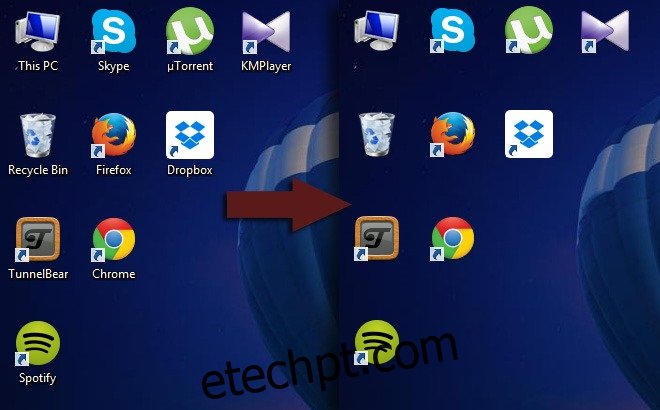Sua área de trabalho é um dos locais mais valiosos do Windows. Ele oferece acesso instantâneo a programas, arquivos e pastas usados com frequência, e você pode organizar esses atalhos como quiser. Por padrão, a área de trabalho do Windows exibe um título abaixo de cada ícone de atalho que você cria, o que permite identificar rapidamente os itens que deseja abrir. Embora seja possível renomear facilmente os ícones de atalho, o sistema operacional da Microsoft não oferece uma opção que remova o texto do atalho por completo. Se você deseja simplificar a exibição de ícones na área de trabalho do Windows, digamos, melhorar a estética, pode remover esses rótulos dos ícones da área de trabalho por meio de um truque simples.
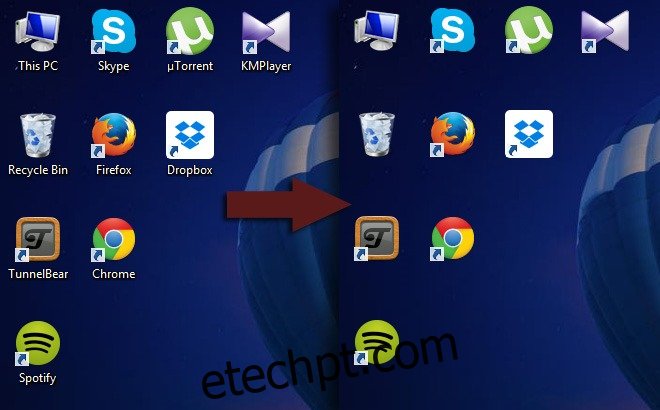
Para começar, clique com o botão direito em um ícone de atalho na área de trabalho e, em seguida, clique na opção Renomear e exclua o título.
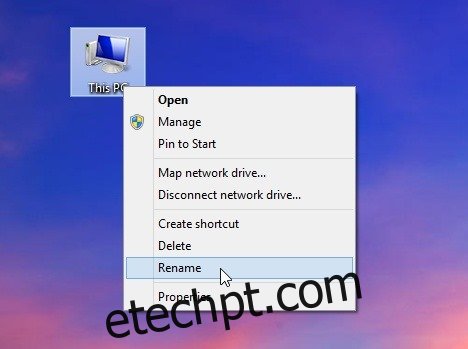
Agora você deve pressionar e segurar a tecla Alt no teclado e digitar 255 (enquanto mantém pressionada a tecla Alt) usando o teclado numérico correto. Deve-se observar que você deve usar apenas as teclas do teclado numérico e não as localizadas na parte superior. Certifique-se de que o Numlock está ativado no teclado e digite 255 com as pequenas teclas numéricas ao lado das letras regulares.
Depois de inserir 255, pressione a tecla Enter e o ícone de atalho da área de trabalho não terá o texto do título, conforme demonstrado na captura de tela abaixo. O ícone do item permanecerá intacto enquanto o texto real desaparecerá automaticamente. Para alguns atalhos, você pode ver a janela de diálogo “Acesso ao arquivo negado”, na qual você pode simplesmente clicar em “Continuar” para terminar de renomear o atalho.
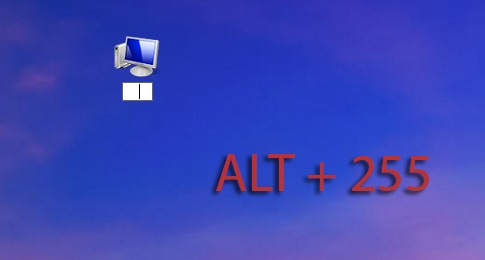
Claro, você pode renomear vários itens de maneira semelhante, removendo o texto de quase todos os atalhos da área de trabalho que você possui. No entanto, após o primeiro comando de renomeação, você precisará inserir o comando Alt + 255 duas vezes ao permanecer o próximo na linha. É porque o caractere Alt + 255 é basicamente um nome em branco e o Windows não permite que você coloque os mesmos nomes de arquivo de atalho para dois arquivos. Portanto, para o terceiro ícone, digite Alt + 255 três vezes, quatro vezes para o quarto ícone e assim por diante. Depois de renomear todos os ícones em sua área de trabalho, ele se parecerá com os mostrados na captura de tela abaixo.